

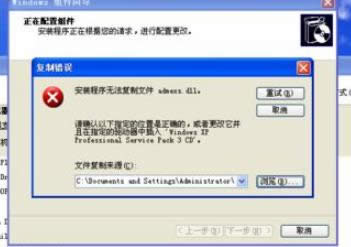
|
Windows XP是美国微软公司研发的基于X86、X64架构的PC和平板电脑使用的操作系统,于2001年8月24日发布RTM版本,并于2001年10月25日开始零售。其名字中“XP”的意思来自英文中的“体验(Experience)”。该系统是继Windows 2000及Windows ME之后的下一代Windows操作系统,也是微软首个面向消费者且使用Windows NT5.1架构的操作系统。 我们在XP系统的使用中,安装需要的软件是经常都需要做的事,有小伙伴们在XP系统中安装IIS6.0的时候出现了安装不成功的问题,不知道怎么处理,其实出现IIS6.0安装困然的问题很多的额小伙伴都出现的,今天小编就来跟大家分享一下XP系统中解决安装IIS6.0的错误详细方法,想要知道安装IIS6.0的小伙伴一起来看看吧。 具体的方法和详细的步骤如下: 1、下载好IIS6.0,解压,然后运行下列命令,c:/windows/inf/sysoc.inf
2、然后找到iis=iis.dll,OcEntry,iis.inf,,7,改成iis=iis2.dll,OcEntry,iis.inf,,7即可
3、在iis6.0安装包中找到iis.dl_和iis.in_两个文件,一起拷到目录(C:/WINDOWS/system)。用cmd输入Expand命令解开iis.dl_和iis.in_格式为: Expand C:/WINDOWS/system/iis.dl_ c:/windows/system32/setup/iis2.dll Expand C:/WINDOWS/system/iis.in_ c:/windows/inf/iis2.inf
4、接着就和安装IIS5.1的步骤一样了。记得把目录指向IIS6.0安装包,但是出现问题了,安装程序无法复制文件admexs.dll 5、我们接着用下面的方法解决,开始运行cmd,输入esentutl /p %windir%/security/database/secedit.sdb,然后出现一个对话框,点击确定。此时可能会出错,XP对应的IIS是是v5.1”,“Windows Server 2003对应的是IIS V6.0”,拿IIS V6.0去安装在XP上,会提示这些错误。
解决方案:在网上下载完整版的IIS5.1,然后按照控制面板-添加删除程序-添加删除Windows组件-找到IIS5.1对应目录即可成功安装。 XP系统中遇到IIS6.0的安装问题,小伙伴可以按照小编的分享来解决这个问题,XP系统中解决安装IIS6.0的错误详细方法,XP中安装IIS6.0安装,希望本次分享对你有帮助。 Windows XP服役时间长达13年,产生的经济价值也较高。2014年4月8日,微软终止对该系统的技术支持,但在此之后仍在一些重大计算机安全事件中对该系统发布了补丁。 |
温馨提示:喜欢本站的话,请收藏一下本站!